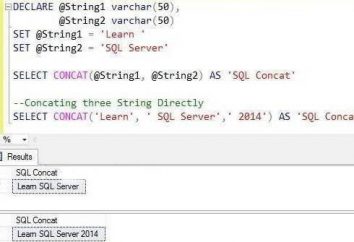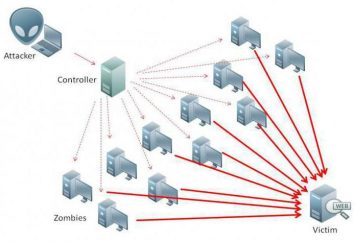Configuración básica del navegador "Opera"
Para ser capaz de ver una variedad de recursos en línea, requiere un programa especial – el navegador. Hay absolutamente una gran selección de estas decisiones, a veces muy significativamente diferentes entre sí.  Es imposible saber qué navegador es la mejor, ya que cada uno de ellos tiene una serie de características que lo hacen muy popular en ciertos círculos de usuarios. Por lo tanto, el "Explorer" (Internet Explorer) de la compañía "Microsoft" es conveniente, ya que es parte del sistema operativo Windows; "Cromo" (Google Chrome) tiene la mayor compatibilidad con las normas antiguas y nuevas; Firefox diferente poca memoria y así sucesivamente.
Es imposible saber qué navegador es la mejor, ya que cada uno de ellos tiene una serie de características que lo hacen muy popular en ciertos círculos de usuarios. Por lo tanto, el "Explorer" (Internet Explorer) de la compañía "Microsoft" es conveniente, ya que es parte del sistema operativo Windows; "Cromo" (Google Chrome) tiene la mayor compatibilidad con las normas antiguas y nuevas; Firefox diferente poca memoria y así sucesivamente.
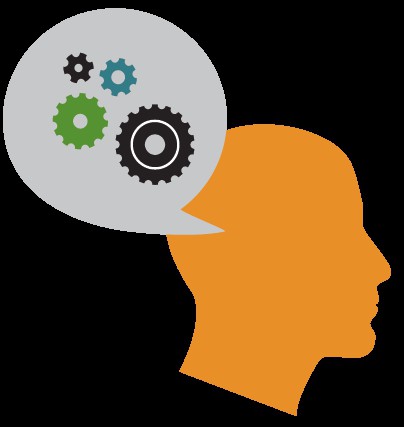
Los usuarios experimentados saben que antes de que se debería hacer uso de personalización del navegador – se va a resolver algunos problemas antes de que ocurran. Hoy vamos a hablar acerca de la configuración básica es muy conveniente navegador – "Opera".
Configuración del navegador Opera
Hay dos ramas del programa, uno de los cuales termina en versión 12.16, y el otro ya está presente versión 19.0. Considere el primero, realizado en el motor, Presto, como la configuración de su navegador en versiones posteriores, similar a Google Chrome. Si un usuario, le recomendamos que haga un pequeño cambio en el fichero de configuración, con lo que el portátil "Opera". Esta configuración del navegador Opera mantendrá todos los datos en la reinstalación del sistema operativo y continuar inmediatamente. Por supuesto, la carpeta del programa no debe suprimirse. Creemos que este es uno de los puntos más importantes cuando se configura "por sí mismos". En el directorio con el programa instalado para encontrar el archivo operaprefs_default.ini, abrirlo en el Bloc de notas y añadir el bloque
[Sistema]
Multi Usuario = 0
Además la configuración del explorador es la siguiente. En un programa que se ejecuta tiene que pulsar la combinación de teclas Ctrl + F12 y elegir lo que la página se abra en el arranque (si no hay requisitos especiales, a continuación, especifique SpeedDial). En el artículo "avanzada" de particular interés es la "Descargas", donde se especifica la carpeta deseada. Aquí, desactivando el tipo de encubrimiento y doble clic sobre la expansión deseada, se puede elegir la aplicación que se ejecutará desde el "Opera". Por ejemplo, por lo que es conveniente asociar el archivo torrent desde el programa cliente. La siguiente pestaña – "Programas" – configura el navegador por defecto: punto de control de la garrapata, puede indicar al sistema que abra todos los enlaces mediante el uso de esta aplicación.
 Recuerde que todos los …
Recuerde que todos los …
pestaña "Historial" le permite ajustar el tamaño de la caché: páginas de la más grande es, cuanto menos solicitudes enviadas por un navegador para visitar con frecuencia, así como parte de uno de los datos descargados se almacenan en el ordenador. Al configurar debe prestar atención a que se puede producir el número de direcciones 1000 errores. En los equipos más lentos seleccionar "Memoria caché" no debe poner demasiado: preferentemente deje en modo automático. De particular interés es la pestaña "Seguridad": Aquí el usuario puede activar o desactivar la protección algoritmo de recursos en línea fraudulentas. no se recomienda para desactivar esta función. Aquí se puede seleccionar el modo de actualización del navegador.
suplementos
Sin embargo, la selección del programa "extensión" en el menú principal, se puede llegar a la página de selección y descargar módulos adicionales que amplían las capacidades del navegador. Recomendamos no ignoramos esta oportunidad, y examinar cuidadosamente la lista de sugerencias y añadir los módulos necesarios en el programa.
Reajuste de los valores iniciales
A veces, por la razón que sea, hay una necesidad de devolver todos los ajustes a la vista original. Para ello, eliminar el archivo operaprefs.ini. Su ubicación se puede determinar mediante la apertura del menú "Ayuda – Acerca de".